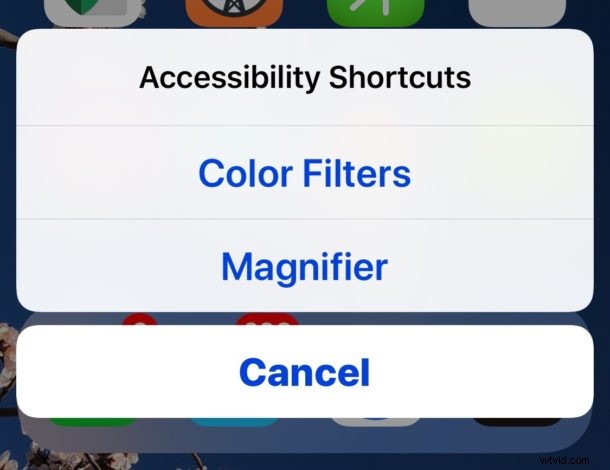
Met de Toegankelijkheidssnelkoppeling in iOS kunnen gebruikers snel verschillende toegankelijkheidsfuncties op een iPhone of iPad inschakelen en gebruiken, waardoor ze vrijwel overal direct toegang hebben tot functies zoals AssistiveTouch, kleuren omkeren, kleurenfilters, het vergrootglas, witpunt verminderen, slim omkeren, VoiceOver en Zoom.
Een goed gebruik van de Toegankelijkheidssnelkoppeling is bijvoorbeeld om snel toegang te krijgen tot de functie Vergrootglas van iOS, of om Smart Invert in te schakelen, of om het scherm tijdelijk in grijswaarden te zetten, of om in te zoomen op het scherm om tekst of een element te lezen dat te klein is om onderscheiden zonder dat extra zoomniveau.
Er zijn negen mogelijke toegankelijkheidssnelkoppelingen om uit te kiezen in de nieuwste iOS-releases, we laten u zien hoe u de toegankelijkheidssnelkoppeling instelt om deze aan te passen voor uw eigen gebruik, en natuurlijk laten we u zien hoe u de toegankelijkheidssnelkoppeling op een Ook iPhone en iPad.
Hoe de toegankelijkheidssnelkoppeling in iOS in te stellen
De Toegankelijkheidssnelkoppeling kan worden aangepast om een enkele Toegankelijkheidsfunctie te starten, of om een menu met meerdere Toegankelijkheidskeuzes te openen. Hier leest u hoe u deze mogelijkheid op een iPhone of iPad kunt instellen en aanpassen:
- Open de app "Instellingen" in iOS
- Ga naar "Algemeen" en vervolgens naar "Toegankelijkheid"
- Tik onderaan het gedeelte Toegankelijkheid op "Toegankelijkheidssnelkoppeling"
- Kies het item Toegankelijkheid dat u wilt activeren wanneer de snelkoppeling wordt geopend:
- AssistiveTouch
- Klassieke kleuren omkeren
- Kleurenfilters
- Vergrootglas
- Witpunt verminderen
- Slim kleuren omkeren
- Schakelaar
- VoiceOver
- Zoomen
- OPTIONEEL:selecteer er meer dan één om de snelkoppeling Toegankelijkheid een kort menu te laten zien met elke geselecteerde optie
- Als u tevreden bent, verlaat u Instellingen
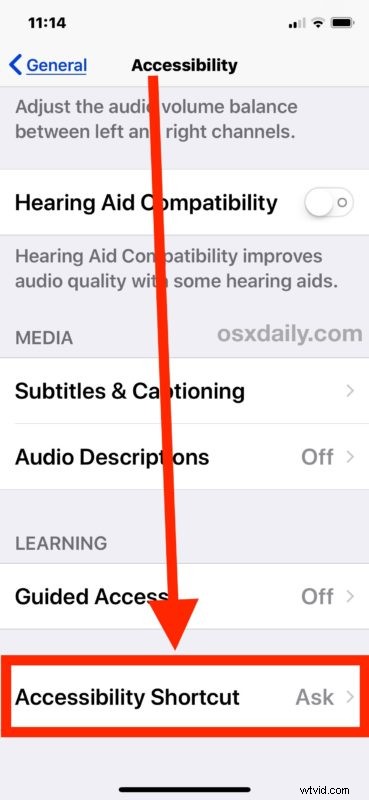
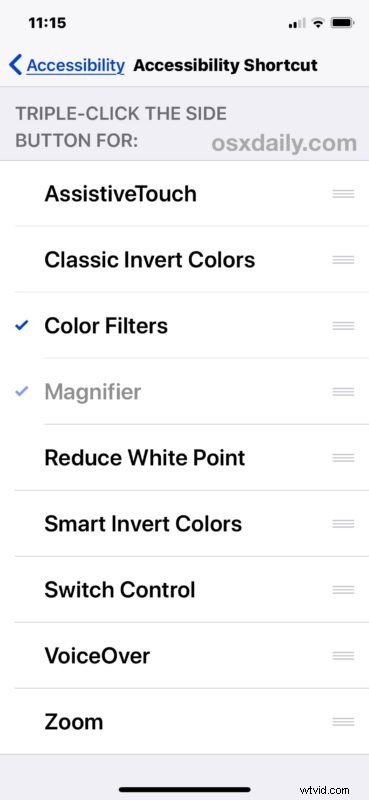
Ga je gang en roep de Toegankelijkheidssnelkoppeling* op om te bevestigen dat je wijzigingen werken zoals verwacht.
Houd er rekening mee dat of u nu meerdere opties voor snelkoppelingen voor toegankelijkheid selecteert of slechts één optie, het oproepen van de functie hetzelfde is.
Wat is de snelkoppeling Toegankelijkheid voor iPhone en iPad? Hoe gebruik ik het?
* Toegang tot de Accessibility Shortcut verschilt per iOS-apparaat en of de iPhone of iPad een Home-knop heeft of niet.
Voor alle apparaten met een Home-knop, inclusief bijna alle iPad- en iPhone-apparaten, klikt u driemaal op de Home-knop snel achter elkaar om toegang te krijgen tot de snelkoppeling Toegankelijkheid.
Voor apparaten zonder Home-knop, zoals iPhone X, klik je driemaal op de zijknop Vergrendelen/Aan/uit om in plaats daarvan toegang te krijgen tot de snelkoppeling Toegankelijkheid.
Als u slechts één optie hebt gekozen als snelkoppeling voor toegankelijkheid, kunt u door driemaal op de knop te klikken die specifieke toegankelijkheidsfunctie inschakelen. Als u meerdere opties voor Toegankelijkheidssnelkoppelingen hebt ingeschakeld, wordt er door driemaal op de knop te klikken een menu geactiveerd:
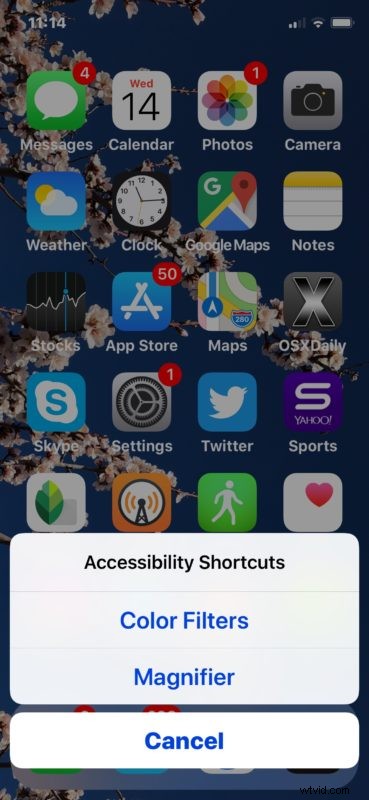
Het kan handig zijn om te weten dat je ook de kliksnelheid van de zijknop op iPhone X kunt wijzigen, evenals de kliksnelheid van de Home-knop op andere iOS-apparaten als je merkt dat de standaard vereiste kliksnelheid niet werkt goed voor jou.
De Toegankelijkheidssnelkoppeling is niet de enige manier om snel toegang te krijgen tot verschillende Toegankelijkheidsfuncties, en als u merkt dat u sommige met enige regelmaat gebruikt, maar niet vaak genoeg om het in de Toegankelijkheidssnelkoppeling op te nemen, dan kunt u het Control Center van iOS aanpassen om toegang daartoe, of ook om toegang te hebben tot enkele andere handige toegankelijkheidsfuncties, zoals de mogelijkheid om de tekstgrootte te vergroten.
Het is vermeldenswaard dat Mac-gebruikers ook niet worden buitengesloten, waar een vergelijkbare functie bestaat met de onmiddellijke sneltoets Toegankelijkheidsopties op Mac OS.
